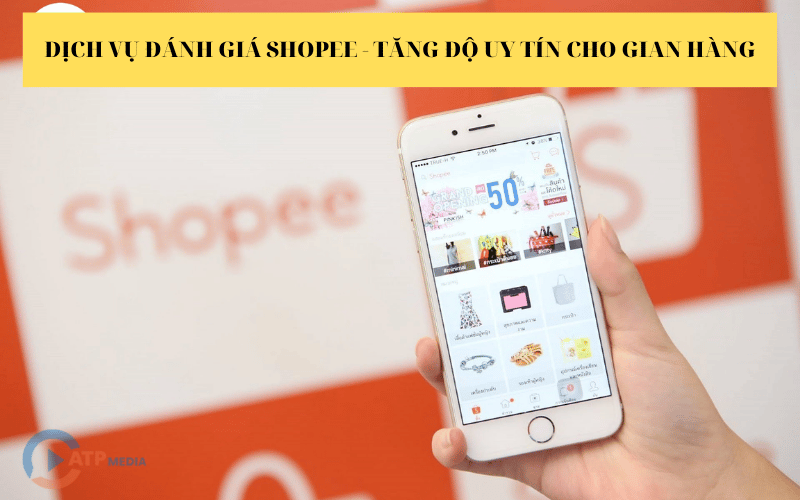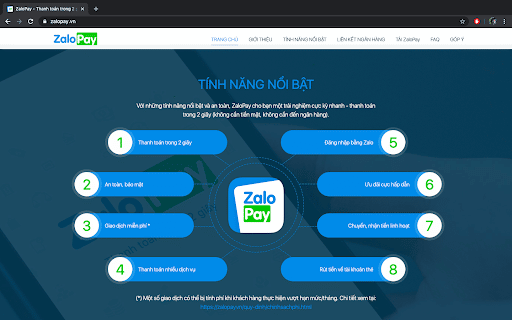Zalo đã cập nhật tính năng tự động sao lưu tin nhắn trên Android giúp bạn khôi phục tin nhắn Zalo khi cần thiết. Hơn nữa, khi đã sao lưu tin nhắn Zalo, bạn có thể lấy tin nhắn từ mọi thiết bị mà chỉ cần đăng nhập tài khoản Zalo của mình. Hãy cập nhật Zalo Android lên phiên bản mới nhất và làm theo hướng dẫn này của ATPMedia để không bao giờ bị mất tin nhắn Zalo vì bất kỳ lý do nào khác.
Hiện tại Zalo iPhone cũng đã được cập nhật tính năng Sao lưu và Khôi phục tin nhắn. Bạn đọc tham khảo cách làm trong bài viết dưới đây.
Mục lục
ToggleHướng dẫn cách khôi phục và sao lưu tin nhắn Zalo
Hướng dẫn cách sao lưu tin nhắn Zalo này được thực hiện trên Android 6, các phiên bản khác nhau có thể khác nhau đôi chút, bạn cứ vào mục Tin nhắn trên Zalo là được.
>>> Xem thêm: Zalo icon là gì? Hướng dẫn cách thả icon Zalo
Bước 1: Truy cập ứng dụng Zalo trên Android
Đăng nhập Zalo trên điện thoại, nếu bạn quên mật khẩu Zalo thì làm theo hướng dẫn này. Tại giao diện chính, bạn chọn nút ba dấu chấm -> biểu tượng bánh răng ở bên phải.

Bước 2: Đi tới Tin nhắn và thông báo
Các Cài đặt giao diện xuất hiện. Bạn chọn phần Tin nhắn và thông báo
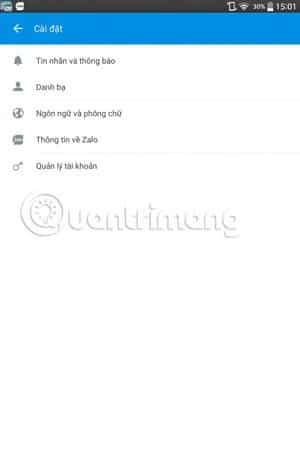
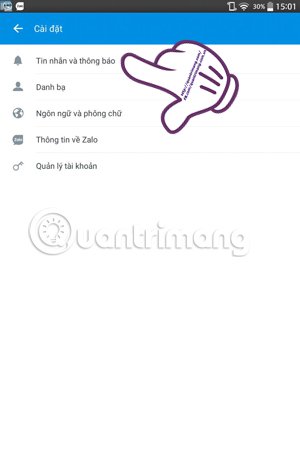
Bước 3: Chọn Sao lưu và khôi phục
Trong giao diện Tin nhắn và thông báo, kéo xuống và chọn phần Sao lưu và khôi phục .

Bước 4: Bật Tự động sao lưu tin nhắn Zalo
Giao diện chính sẽ xuất hiện lần sao lưu cuối cùng là ngày có tổng dung lượng đã sao lưu. Bật chế độ Tự động sao lưu, sau đó chọn lịch sao lưu, chẳng hạn như hàng ngày, hàng tuần hoặc hàng tháng. Sau đó chọn kết nối WiFi hoặc 3G. Tiếp theo, chọn Sao lưu

Bước 5: Chọn Tiến hành sao lưu
Hộp thoại xác nhận tin nhắn Sao lưu xuất hiện. Khi sao lưu, bản sao lưu cũ sẽ không còn nữa. Nếu bạn đồng ý bấm vào phần Backup

Bước 6: Khôi phục tin nhắn Zalo
Để khôi phục tin nhắn về lần sao lưu cuối cùng, chọn Khôi phục tin nhắn. Tiếp tục chọn Khôi phục tin nhắn và chọn Tiếp tục để Zalo khởi động lại và cập nhật các thay đổi.


Vậy là bạn đã hoàn thành việc sao lưu tin nhắn Zalo trên thiết bị Android chỉ với vài thao tác đơn giản.
Có một số bạn hỏi mình là sau khi sao lưu tin nhắn Zalo thì tin nhắn có bị mất không? Tin nhắn dự phòng nằm ở đâu? Mình xin trả lời: Khi bạn sao lưu tin nhắn Zalo trên Android thì tin nhắn trên điện thoại của bạn sẽ được lưu trên máy chủ của Zalo, các tin nhắn hiện tại trên máy bạn vẫn hoạt động bình thường, không mất gì cả. Khi cần khôi phục tin nhắn Zalo, bạn chỉ cần thực hiện từ bước 1 đến bước 3 và bước 6 là được.